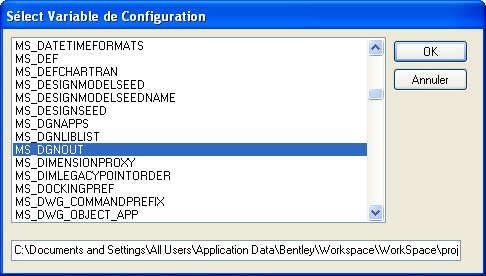Commandes courantes de sélection de fichiers
Les commandes disponibles dans les boîtes de dialogue varient selon que la préférence Utiliser ouverture de fichiers Windows est activée (par défaut) ou désactivée dans la catégorie Présentation de la boîte de dialogue Préférences ( ). Si elle est activée, les boîtes de dialogue Windows standard d'ouverture de fichiers s'affichent. Dans le cas contraire, ce sont celles de MicroStation qui s'affichent.
Ces commandes figurent dans un grand nombre de boîtes de dialogue de sélection de fichiers.
| Paramètres | Description |
|---|---|
| Arrière | Revient au dernier dossier ouvert. |
| Avant | Après avoir utilisé la touche Arrière, cette touche vous fait à nouveau avancer. |
| Barre d'adresse | Affiche le chemin du dossier sélectionné. |
| Fenêtre de recherche | Permet de trouver un fichier dans le dossier actif. Entrez un nom de fichier ou une partie d'un nom de fichier dans la fenêtre de recherche, et la recherche examine les dossiers et les fichiers du dossier actif et répertorie les résultats. |
| Organiser | Permet d'organiser les contenus du dossier actif. |
| Nouveau Dossier | Crée un dossier avec un champ de nom modifiable. |
| Menu Affichage | (Disponible uniquement si la préférence Utiliser ouverture de fichier Windows est activée) Permet de sélectionner la manière dont les fichiers s'affichent dans le répertoire.
|
| Liste | Affiche les fichiers pouvant être sélectionnés. Les fichiers répertoriés résident dans le dossier affiché dans la barre d'adresse, filtrés selon le type de fichier choisi dans la liste Types de fichier. Il suffit de cliquer deux fois sur un nom de fichier dans la liste pour sélectionner et ouvrir ce fichier. |
| Fichier > Nouveau fichier | Ouvre la boîte de dialogue Nouveau qui permet d'ouvrir un fichier de dessin en tant que fichier actif. |
| Fichier > Compresser fichier | Diminue la taille du fichier DGN ouvert en purgeant les ressources de données vides et inutilisées. |
| Fichier > Historique de fichier | Répertorie jusqu'aux dix derniers fichiers utilisés. Le fichier souhaité peut être sélectionné dans le menu. |
| Répertoire > Sélectionner variable de configuration | Ouvre la boîte de dialogue Sélectionner Variable de Configuration. Cette boîte de dialogue permet de choisir la variable de configuration indiquant le répertoire que vous souhaitez substituer au répertoire indiqué par la zone de liste.
|
| Répertoire > Historique de répertoire | Répertorie les répertoires qui ont été récemment ouverts. Le répertoire souhaité peut être sélectionné dans le menu. |
| Nom de fichier | Affiche le nom du fichier sélectionné dans la liste ou permet d'entrer le nom d'un fichier. |
| Types de fichier | La liste déroulante située à côté du champ Nom de fichier est la spécification du type de fichier. Elle définit le type de format de fichier. |
| Ouvrir | Ouvre le fichier sélectionné (ou crée le fichier spécifié). |
| Ouvrir > Ouvrir en lecture seule | Si cette option est sélectionnée, le fichier s'ouvre en lecture seule. |
| Annuler | Permet de fermer la boîte sans ouvrir ou créer un fichier. |
| Options | Ouvre une boîte de dialogue d'options associée au type de fichier sélectionné dans la liste déroulante Types de fichiers. |
| Répertoires | (Disponible uniquement si la préférence Utiliser ouverture de fichier Windows est désactivée) Répertorie les répertoires sélectionnables. Le champ Répertoires indique le répertoire sélectionné. |
| Lecteurs disques | (Disponible uniquement si la préférence Utiliser ouverture de fichier Windows est désactivée) Définit le lecteur source ou cible. |
| Afficher icônes de fichier | (Disponible uniquement si la préférence Utiliser ouverture de fichier Windows est désactivée) Affiche des icônes en regard des noms de fichier dans la zone de liste Fichiers. |
| Menu Répertoire > Répertoire de travail courant | (Disponible uniquement si la préférence Utiliser ouverture de fichier Windows est désactivée) Passe du répertoire dont les fichiers sont répertoriés dans la zone de liste Fichiers, au répertoire courant. |